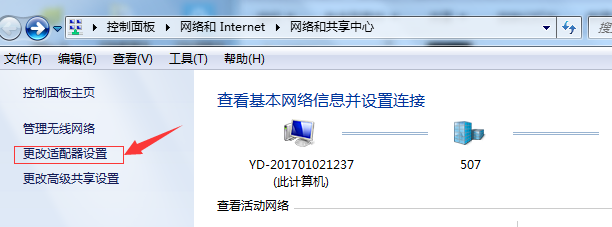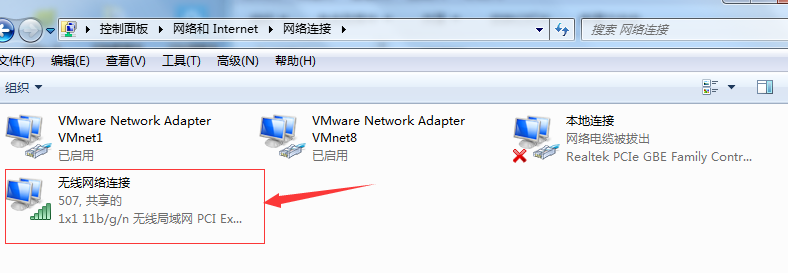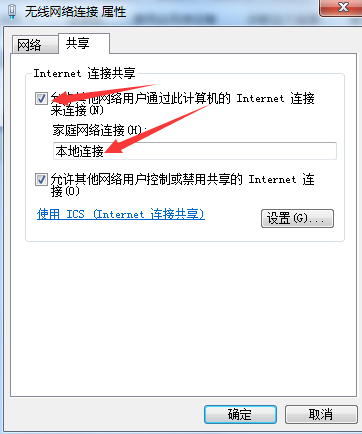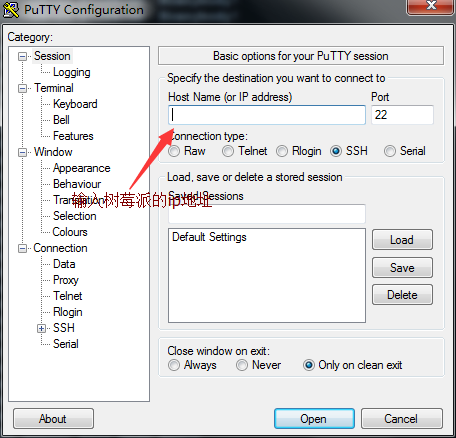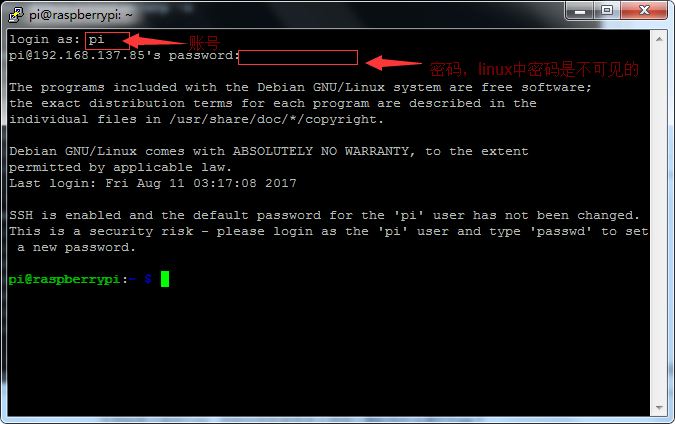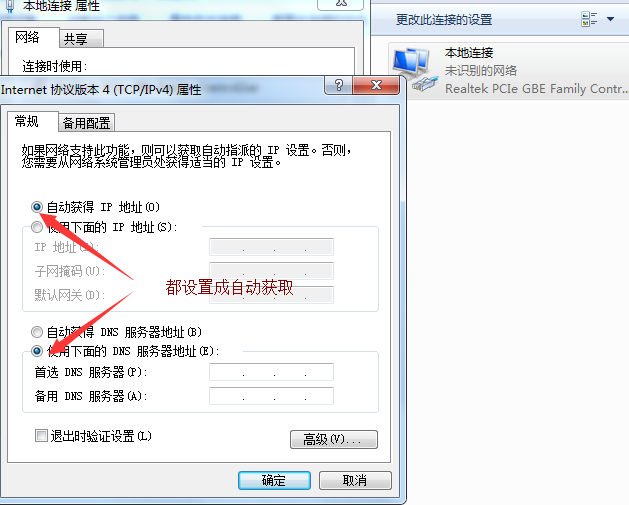热门标签
热门文章
- 1ESP8266+STM32获取天气时间信息_stm32天气预报时钟esp8266
- 2http的请求体body的几种数据格式_body数据请求
- 3Hive基本SQL操作(图文并茂)_hive sql
- 4浅谈tensorflow框架和深度学习应用_tensorflow 框架与应用是什么
- 5vue-cli3项目配置自动eslint代码格式化校验_cli-plugin-eslint
- 62020-09-07_2020-09-07这
- 7【QT教程】QML Web跨平台开发实战 QT Web_qt web 开发
- 8最小二乘法---线性回归的求解方法_最小二乘法求线性回归方程csdn
- 9翻译:ORB-SLAM: a Versatile and Accurate Monocular SLAM System_a一f一1一8点c一c
- 10Grass,几分钟即可实现,零撸赚金_电脑零撸grass
当前位置: article > 正文
树莓派网线直连电脑_树莓派本地连接不稳定
作者:weixin_40725706 | 2024-06-13 15:32:51
赞
踩
树莓派本地连接不稳定
连接准备
1、进入到 控制面板\网络和 Internet\网络和共享中心,如下图所示:
进入到更改适配器选项,然后找到你连的无线网络,如图:
右键属性进入到你的无线网中,然后点击共享,勾选允许其他网络用户这一项,共享对象是本地连接,也就是树莓派通过网线和电脑连接,点击确定保存,如图:
网线连接树莓派
将你的树莓派和电脑用网线直连起来,连接好后应该显示为:
之后打开cmd.exe,快捷键为Windows + r,输入cmd,回车,然后输入arp -a 选项,会出现如下图所示:
通过网线直连树莓派后,红色方框的就是树莓派的动态IP地址(可以在树莓派中通过设置变成静态的,这样每次登录就不要查看ip了,这里不做说明),通过网线连接树莓派后,根据这个动态ip可以通过工具用电脑直连树莓派。
PuTTY连接树莓派
知道树莓派的ip地址后,就可以通过工具连接树莓派了,我这里选择的是PuTTY软件,自己下载之后,打开软件,来到登录界面,如图:
输入之前的树莓派的ip地址,传输类型是ssh,端口为22(软件默认的),点击open,出现下面的界面
输入账号:pi
密码:raspberry
就连接成功了,这只是命令行界面,你可以自己安装图形界面,但是对于一般的用户来说,命令行界面足够了
至此树莓派网线直连电脑结束。
找不到树莓派动态ip地址
用户有时候arp -a 时没有出现树莓派动态的ip地址,就我而言一般有两种方法能解决,第一,在你连接的无线网络中重新勾选一下共享,或者等待一段时间再连接。第二,进入到树莓派网络也就是本地连接中,(你如果没有在树莓派设置成静态登录)右键属性进入到ipv4中,设置成自动获取,如图:
多试几次应该就会出现动态的ip地址。
声明:本文内容由网友自发贡献,不代表【wpsshop博客】立场,版权归原作者所有,本站不承担相应法律责任。如您发现有侵权的内容,请联系我们。转载请注明出处:https://www.wpsshop.cn/w/weixin_40725706/article/detail/713543
推荐阅读
相关标签